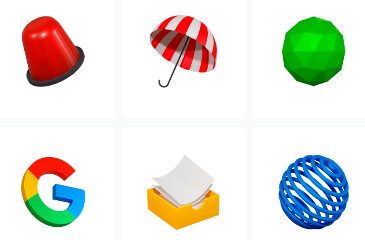כיצד להפעיל מענה אוטומטי בזמן חופשה או עסקי באמצעות ג'ימייל Gmail

יוצאים לחופשה ? אין לכם גישה לאינטרנט ? אין בעיה ! גוגל מאפשרת לכם להגדיר הודעת חזרה אוטומטית אשר תשלח לכל מי ששולח לכם אימייל בזמן שאתם נמצאים בחופשה או מחוץ למשרד.
מענה החופשה האוטומטי של ג'ימייל עובד בצורה מעולה, עד כדי כך שניתן אפילו להגדיר לג'ימייל שיישלח את ההודעה האוטומטית רק למכרים שנמצאים ברשימת אנשי הקשר שלכם. גוגל הוסיפו אפשרות זו בכדי שלא תשלחו בטעות הודעה למייל ספאם שהגיע אליכם.
המענה האוטומטי יוכל לעזור לכם לא רק בזמנים שאתם נמצאים בחופשה, אלא גם במתן מענה מהיר ללקוחות או לשותפים העסקיים שלכם.
ניתן לנסח הודעה אוטומטית אשר בה תסבירו כי קיבלתם את המייל, ואתם כרגע מטפלים בבקשה שנשלחה במהירות האפשרית. כך תראו הרבה יותר מקצועיים ושירותיים.
דרך אגב, אנו מאוד ממליצים להוסיף חתימה אישית למייל שלכם בכדי להוסיף רישמיות לאימיילים היוצאים.
הפעלת מענה אוטומטי בזמן חופשה או שהות מחוץ למשרד בג'ימייל
בין כל ההגדרות היעילות שג'ימייל מציע נמצאת גם האפשרות להפעלת מענה חופשה או עסקי אוטומטי. על מנת להפעיל אפשרות זאת עיקבו אחר השלבים הבאים:
1. התחברו לחשבון הג'ימייל האישי שלכם.
2. בתיבת הג'ימייל, הקליקו על האייקון בצורת גלגל השיניים --> בתפריט בחרו הגדרות.
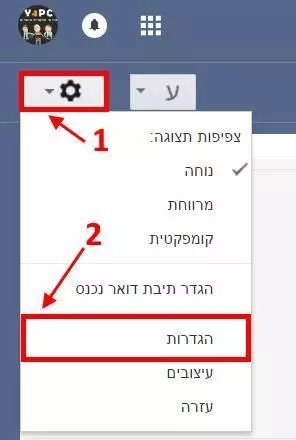
הגדרות ג'ימייל
3. בגדרות של ג'ימייל הגיעו ללשונית כללי --> גוללו את המסך כלפי מטה עד שתגיעו להגדרה הודעת חופשה אוטומטית.
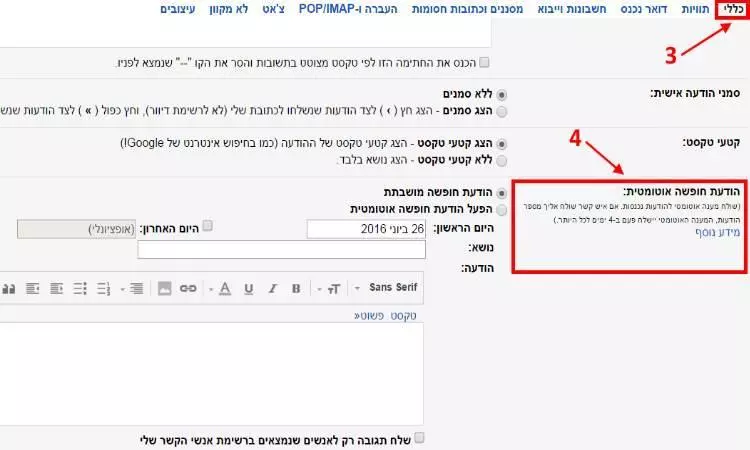
אפשרות הודעת חופשה אוטומטית
4. סמנו את האפשרות הפעל הודעת חופשה אוטומטית --> הקליקו על האפשרות היום הראשון, סמנו את התאריך שבו הג'ימייל ישיב באופן אוטומטי לאימיילים נכנסים (בדרך כלל זה הוא היום הראשון שבו אתם יוצאים לחופשה או אל מחוץ למשרד) --> סמנו את האפשרות היום האחרון (אופציונאלי, לא חובה) ובחרו בתאריך להפסקת המענה האוטומטי של ג'ימייל. עשו זאת רק אם אתם מעוניינים שג'ימייל יפסיק לשלוח מיילים חוזרים באופן אוטומטי על כך שאתם בחופשה (זה הוא בדרך כלל היום שבו אתם חוזרים למשרד) --> בשדה נושא, הקלידו את הסיבה לכך שאינכם יכולים לענות למיילים --> בשדה הודעה, הקלידו פרטים נוספים על כך שאינכם זמינים למענה, ובנוסף תוכלו גם לציין את התאריך המדויק שבו תחזרו למשרד --> הקליקו על שמור שינויים.
הערה: אם ברצונכם לשלוח הודעה באופן אוטומטי רק למכרים אשר נמצאים ברשימת אנשי הקשר שלכם, סמנו את האפשרות שלח תגובה רק לאנשים שנמצאים ברשימת אנשי הקשר שלי. כך ג'ימייל יענה באופן אוטומטי רק לאימיילים המגיעים מנמענים שנמצאים ברשימת אנשי הקשר ולא לנמענים שאינכם מכירים או לספאם.
דוגמא לנוסח של מענה אוטומטי: אני אהיה מחוץ למשרד מתאריך xx/xx/xxxx ועד xx/xx/xxxx. אם תצטרכו אותי באופן דחוף, אנא התקשרו ל- xxxxxxxxxxx, תודה רבה Y4PC.
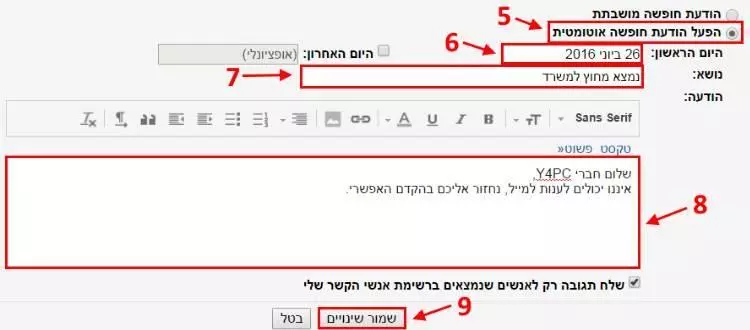
הגדרת מענה אוטומטי של ג'ימייל בזמן חופשה
כעת, בכל פעם שתקבלו אימייל מנמען אשר נמצא ברשימת אנשי הקשר שלכם, הוא יקבל בחזרה באופן אוטומטי את ההודעה שניסחתם באמצעות שירות הודעת חופשה אוטומטית של ג'ימייל.
5. ניתן לבטל את המענה האוטומטי בכל זמן שתרצו, סמנו את האפשרות הודעת חופשה מושבתת ולאחר מכן הקליקו על שמור שינויים.
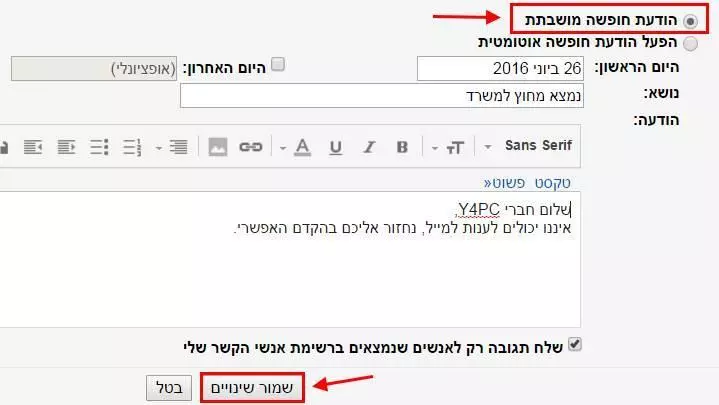
ביטול מענה אוטומטי בזמן חופשה
סרטון הדגמה על הגדרות מתקדמות בג'ימייל ובינהן גם כיצד להפעיל מענה אוטומטי בג'ימייל
שימו לב שההודעה שניסחתם במענה האוטומטי לא תימחק ותישמר לפעמים הבאות שבהן תהיו בחופשה או מחוץ למשרד.
יש לכם שאלות נוספות ? שלחו מייל ל-